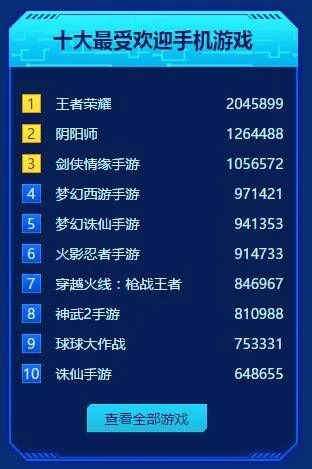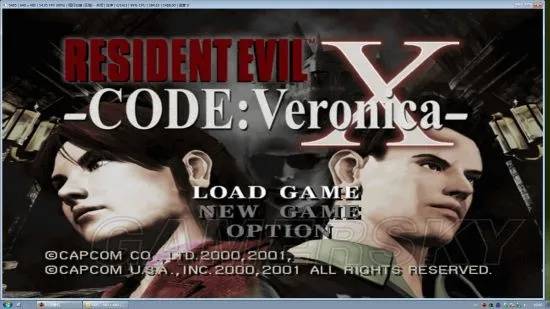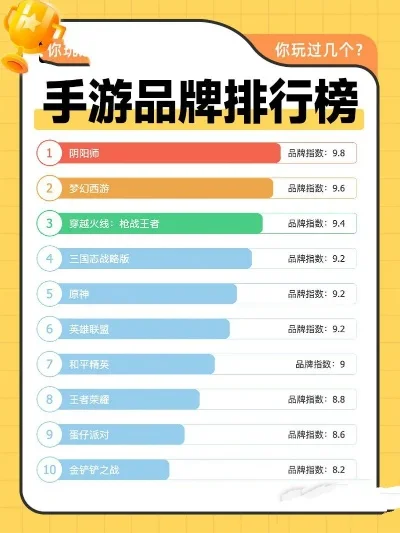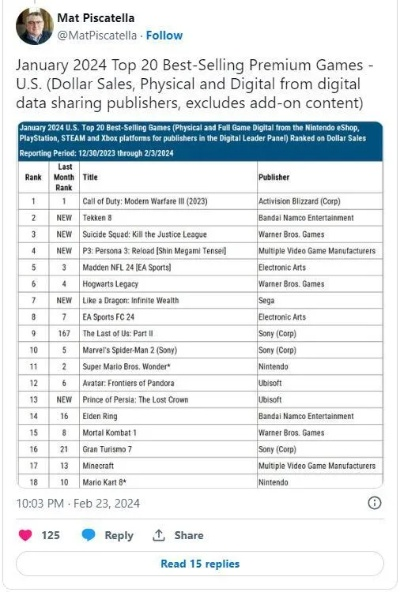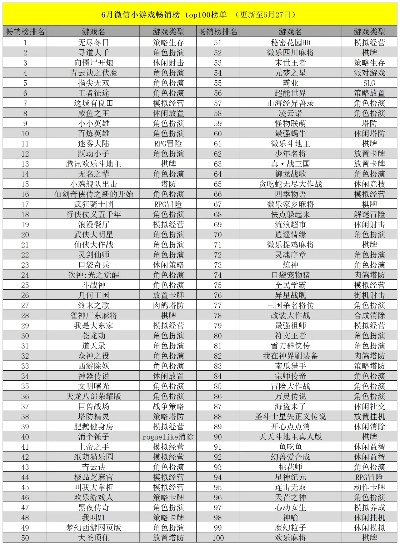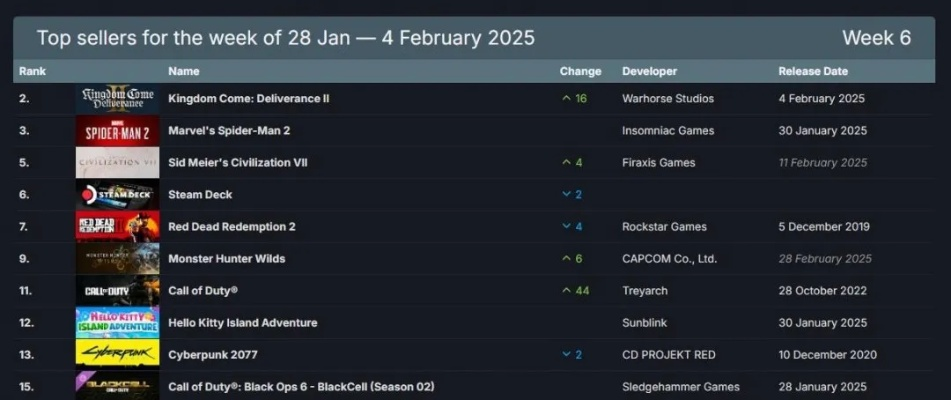每次刷机到关键时刻电脑死活认不出设备?看着命令行里"waiting for device"提示干着急?别慌,今天咱们就来掰扯掰扯这个让无数新手栽跟头的fastboot驱动问题。说到刷机解锁这些事,就像新手如何快速涨粉一样,看似简单实则暗藏玄机啊...
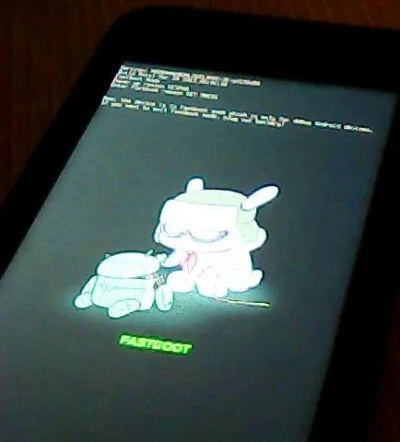
到底啥是fastboot驱动?
简单来说它就是电脑和手机在特殊模式下对话的翻译官。当手机进入fastboot模式(就是那个黑底白字的界面),电脑要靠这个驱动才能识别设备。没有它?就像两个外国人鸡同鸭讲,根本没法交流。
常见症状包括:
- 设备管理器里显示黄色感叹号
- 执行fastboot命令没反应
- 电脑完全检测不到设备
驱动安装常见翻车现场
我见过太多人在这步翻车了,主要分三种情况:
第一种是压根没装驱动。有些小白以为插上线就能用,结果...你懂的。
第二种是驱动版本不对。比如用小米的驱动去搞华为手机,就像拿筷子吃牛排——不是不行,但特别费劲。
第三种最冤——装了但没完全装。系统可能自动安装了错误驱动,你还得手动强制替换。
手把手安装指南
准备工作:
1. 原装数据线(别用那些地摊货)
2. 手机电量50%以上
3. 关闭所有手机助手类软件
具体步骤:
对于Windows用户:
1. 去官网下对应品牌的驱动(小米/华为/三星都有专属页面)
2. 手机进入fastboot模式:关机后按住音量下+电源键
3. 连接电脑,打开设备管理器
4. 找到带感叹号的设备右键更新驱动
5. 选择手动指定驱动位置
Linux用户就幸福多了,通常只需要:
sudo apt install android-tools-adb android-tools-fastboot
高频问题自问自答
Q:为什么我按教程做了还是不行?
A:你可能遇到了驱动签名问题。试试这个方法:
- 开机时按F8进入禁用驱动签名模式
- 或者直接关闭Windows的驱动强制签名
Q:不同品牌驱动能混用吗?
A:理论上可以,但就像混用洗发水和沐浴露——凑合能用,效果打折。建议还是用原厂的。
Q:Mac需要装驱动吗?
A:好消息!Mac通常自带驱动,只需要安装Android SDK里的工具包就行。
终极检测方法
装完驱动后,在命令行输入:
fastboot devices
如果显示一串字母数字,恭喜你成功了!如果还是没反应...呃,可能需要检查这些:
- USB调试开了吗?
- 数据线换过吗?
- 电脑USB口有问题吗?
说到数据线,真的要多试几根。我见过有人折腾三天最后发现是线的问题,那表情简直了...
特殊情况处理
有些冷门机型确实麻烦,比如:
- 联发科芯片的设备可能需要特殊驱动
- 老机型可能需要先安装ADB驱动
- 某些国产系统会魔改fastboot协议
这时候就得去XDA论坛或者贴吧找找同款机型的教程了,群众智慧是无穷的嘛。
小编最后说
其实驱动这东西吧,就像谈恋爱——看似复杂,找到对的人(驱动)就特别简单。多试几次总会成功的,当年我第一个手机整整折腾了一周呢...现在想想,那些熬夜刷机的日子也挺有意思的不是?